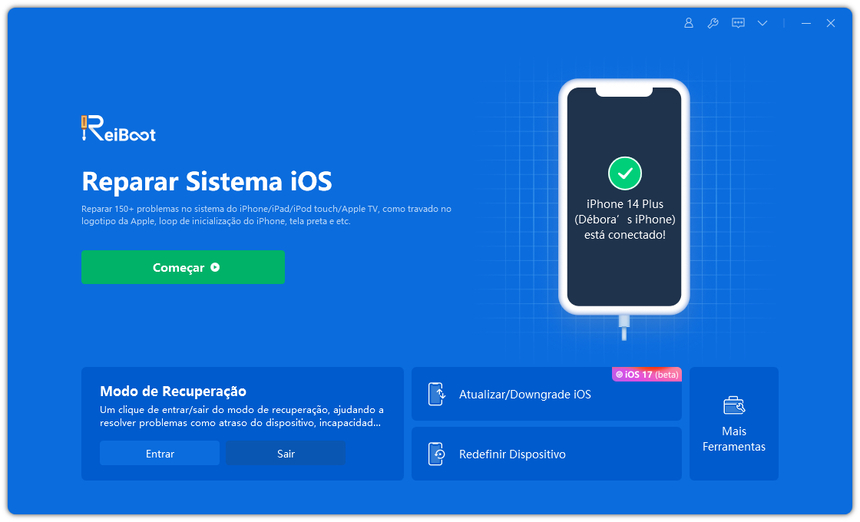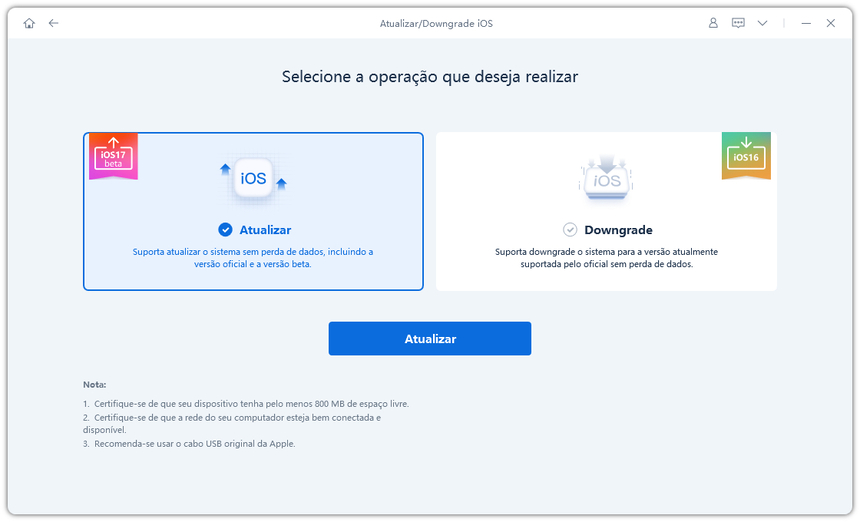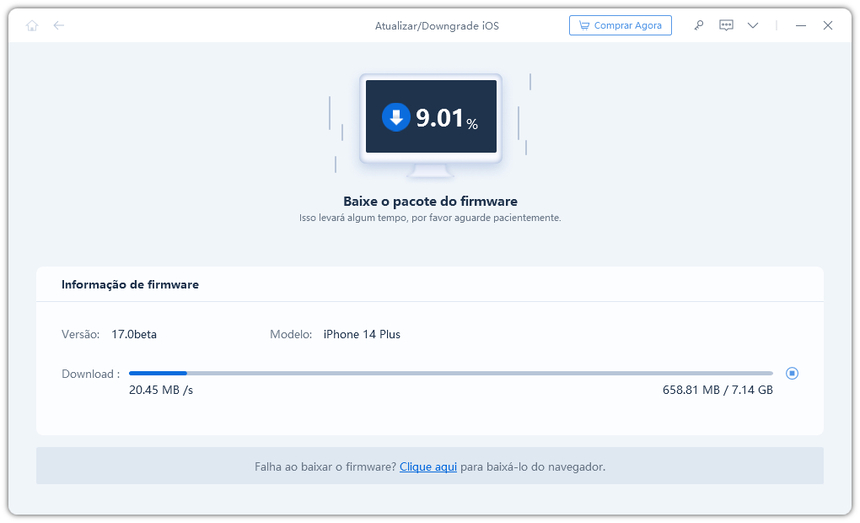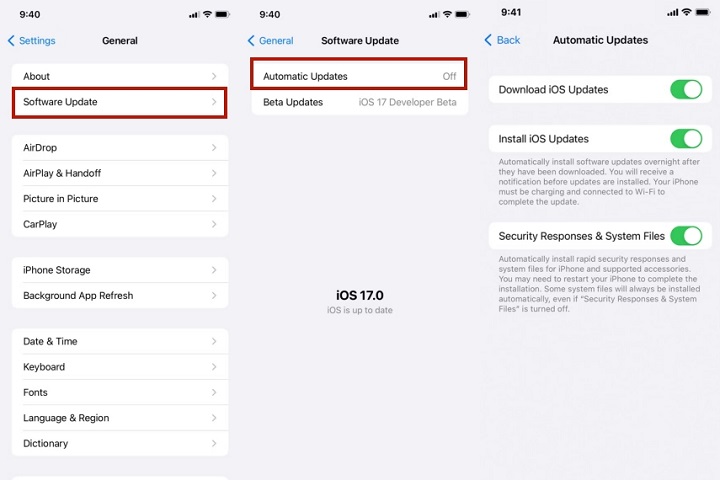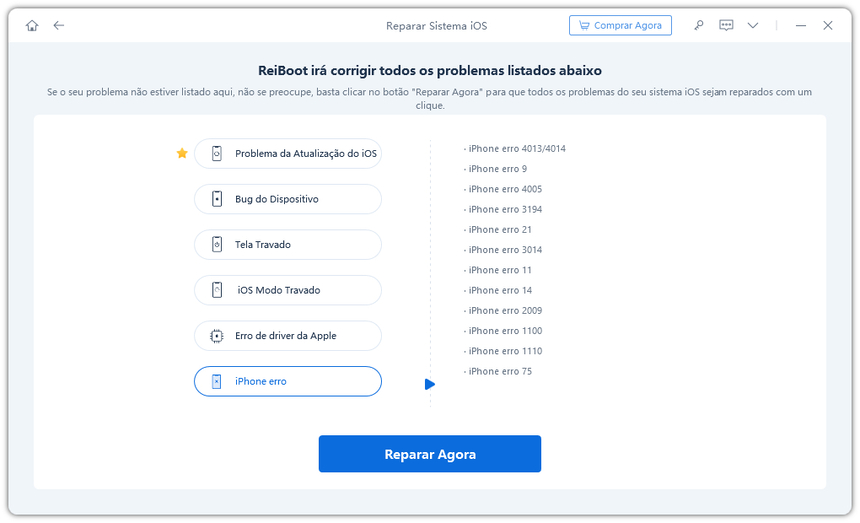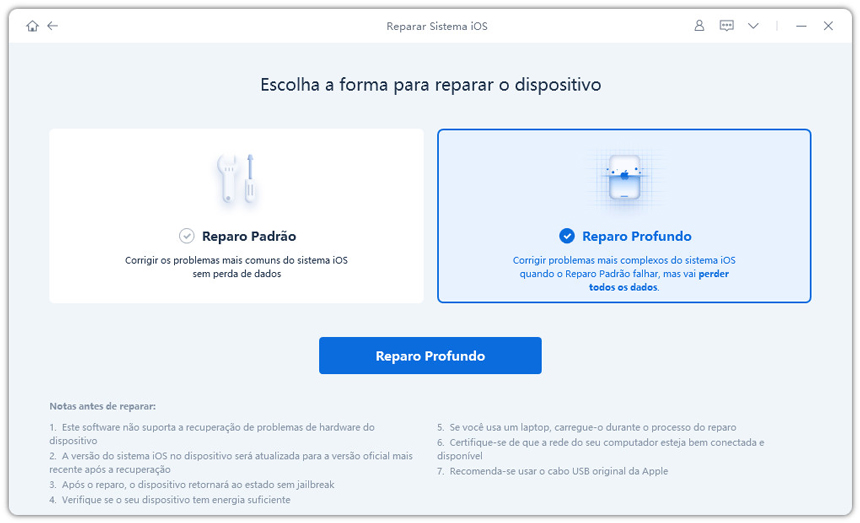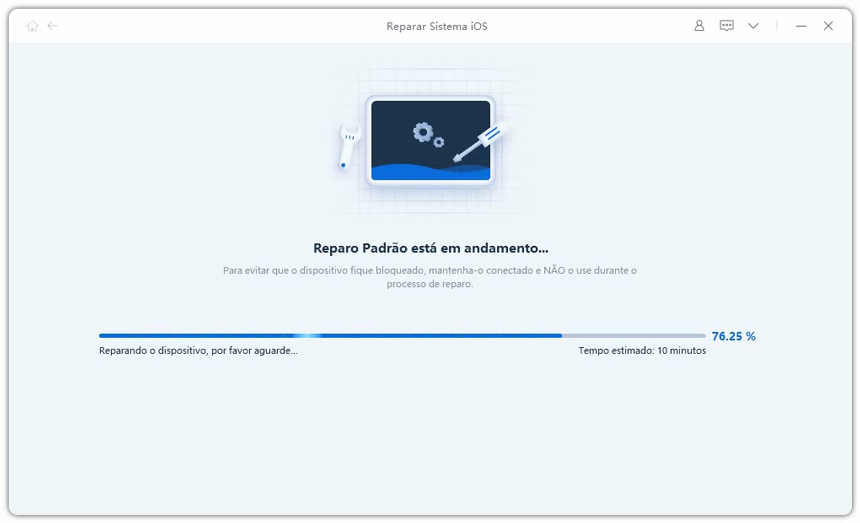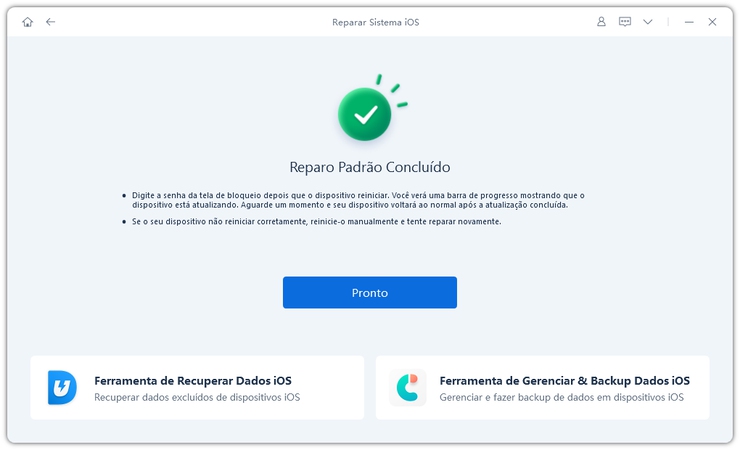[Certamente Corrigido] Incapaz de Instalar e Atualizar iOS 26 no Erro
O ReiBoot permite corrigir os problemas do iOS/MacOS /iPadOS sem perder dados, como Modo de Recuperação do iPhone, Logotipo da Apple, Tela Preta, Loop de Inicialização, etc.
O iOS 26 já foi lançado e muitos usuários estão desfrutando da melhorada interferência do usuário com novos recursos carregados. Qualquer pessoa com um dispositivo iOS compatível pode instalar esta atualização nas configurações. No entanto, como o aviso "ocorreu um erro ao instalar iOS", alguns usuários enfrentam o erro "não é possível instalar a atualização do iOS 26", tornando impossível instalar a nova atualização iOS construída. Se você também enfrenta-o e se deparando com "iOS 26 não consegue instalar atualizações", este é o guia definitivo para ajudar você a resolver o problema com etapas simples.
- Parte 1: Por Que o iPhone Não Está Atualizando para o iOS 26?
- Parte 2: [7 Correções Básicas] Como Resolver Incapaz de Instalar a Atualização do iOS 26
- Método 1: Verificar a Conexão com a Internet e o Status do Servidor
- Método 2: Reiniciar Forçadamente o seu iPhone
- Método 3: Liberar Espaço de Armazenamento
- Método 4: Atualizar o iOS 26 via iTunes
- Método 5: [100% Seguro] Como Instalar o iOS 26 sem o iTunes em Um Clique
- Método 6: Limpar Dados de Atualização em Cache
- Método 7: Ativar Atualizações Automáticas
- Último Dica: Corrigir Não é Possível Instalar e Atualizar iOS 26 sem Perder Dados
Parte 1: Por Que o iPhone Não Está Atualizando para o iOS 26?
Antes de entrarmos na parte da solução, vamos descobrir o que pode causar o erro "não é possível instalar a atualização do iOS 26". Pode haver várias razões para isso. Nós as mencionamos abaixo. Leia-as e analise o que poderia estar errado de acordo com sua situação.
Tráfego Pesado nos Servidores da Apple
Quando uma nova atualização de software é lançada, milhões de usuários tentam instalá-la, o que causa uma sobrecarga nos servidores da Apple. Isso pode resultar em erros como "não é possível instalar a atualização do iOS 26". No entanto, isso acontece temporariamente e geralmente é resolvido após um tempo.
Bateria Fraca
Os sistemas operacionais são projetados de tal forma que, quando você atualiza seu iPhone, ele primeiro verifica a porcentagem da bateria. Isso ajuda a garantir que a instalação seja bem-sucedida com a carga restante na bateria. Uma bateria fraca não permitirá que você atualize seu dispositivo iOS e pode causar o erro "não é possível instalar a atualização, ocorreu um erro na instalação do iOS 26".
Conexão de Internet Instável
Arquivos de atualização de software como o iOS 26 costumam ser maiores; portanto, o dispositivo precisa de uma conexão de internet estável e confiável para baixá-lo com sucesso. Se a sua conexão com a internet for fraca, a atualização não será baixada e poderá encontrar um erro durante o processo de download.
Parte 2: [7 Correções Básicas] Como Resolver Incapaz de Instalar a Atualização do iOS 26
Método 1: Verificar a Conexão com a Internet e o Status do Servidor
Uma coisa que você pode fazer é garantir que o seu iPhone esteja conectado a uma conexão de internet estável. A maioria dos usuários não percebe que sua conexão com a internet está com problemas, não os iPhones. Certifique-se de que sua conexão com a internet funcione corretamente e ofereça velocidade suficiente para baixar o arquivo de atualização de software. Aqui está o que você pode fazer:
- Testar a internet através do Speedtest.net é uma ótima maneira de verificar se sua conexão com a internet está com problemas. Ele lhe dará uma velocidade de upload e download de rede em tempo real.
Se você estiver enfrentando problemas de rede, reinicie o roteador da rede Wifi. Isso será resolvido se houver algum problema menor com o roteador.
- Se a conexão com a internet estiver funcionando normalmente, mas você estiver enfrentando um problema apenas no dispositivo em questão para a pergunta "iOS 26 não consegue instalar a atualização", vá para as configurações de Wifi, esqueça a rede Wifi à qual você está conectado atualmente e reconecte.
Método 2: Reiniciar Forçadamente o seu iPhone
Às vezes, um erro de software ou bug pode interferir na instalação da atualização de software e causar um erro "Não é Possível Instalar a Atualização do iOS 26". Pequenos erros e bugs desaparecem simplesmente reiniciando forçadamente o seu iPhone. Siga as etapas abaixo para reiniciar forçadamente o seu iPhone:
- Pressione e solte o botão de Volume para Cima. Repita este passo com o botão de Volume para Baixo.
Pressione e segure o botão de Energia/Lateral até ver o logotipo da Apple na tela.

Método 3: Liberar Espaço de Armazenamento
Se o seu dispositivo tiver espaço insuficiente para o arquivo de atualização do iOS 26, o processo de download falhará e poderá causar erros como "Não é Possível Instalar a Atualização do iOS 26". Certifique-se de que haja espaço de armazenamento suficiente no seu dispositivo. Digamos que a atualização do iOS 26 tenha 5 GB, libere de 6 a 7 GB de espaço no seu dispositivo. Aqui está o que você pode fazer para liberar espaço de armazenamento no seu iPhone:
Vá para Configurações >> Geral >> Armazenamento. Aqui você pode ter uma visão geral do que está ocupando espaço no seu iPhone. Você também pode ver o espaço de armazenamento livre disponível no seu iPhone.

Se não houver espaço suficiente disponível no seu iPhone, você pode seguir as seguintes etapas:
- Desinstale os aplicativos que você não usa mais. Exclua as fotos e vídeos em alta definição, especialmente os de qualidade 4k, pois eles ocupam muito espaço. Use o armazenamento do iCloud para salvá-los e liberar espaço no seu iPhone.
- Limpe os arquivos de cache, histórico de navegação, exclua mensagens e outros arquivos desnecessários.
Método 4: Atualizar o iOS 26 via iTunes
Se nenhuma das soluções acima corrigir o erro "não é possível instalar a atualização do iOS 26" no seu iPhone, você pode atualizar o seu iPhone para o iOS 26 via iTunes. Isso requer alguns passos manuais, mas faz o trabalho. Tudo o que você precisa é do iTunes instalado no seu computador e um cabo lightning. Veja como fazer:
- Inicie o iTunes no seu computador e conecte o seu iPhone ao computador usando o cabo lightning.
- Depois que o seu iPhone estiver conectado ao iTunes, clique na opção Resumo na barra lateral esquerda e isso abrirá a página de resumo.
Localize a opção Verificar Atualizações e clique nela. O iTunes começará a procurar as atualizações mais recentes disponíveis para o modelo do seu iPhone e você verá a opção Baixar e Instalar se as atualizações estiverem disponíveis.

- Siga as instruções na tela para instalar atualização do iOS 26 no iPhone.
Método 5: [100% Seguro] Como Instalar o iOS 26 sem o iTunes em Um Clique
Se o método do iTunes parece difícil ou não funciona no seu iPhone, experimente o Tenorshare ReiBoot, que oferece uma maneira simples, mas eficaz, de instalar o iOS 26 no seu iPhone.
A interface intuitiva do ReiBoot facilita até mesmo para os usuários novatos navegar e resolver problemas de dispositivos iOS. A melhor parte é que se você não gostar do iOS 26, pode facilmente fazer o downgrade através do Tenorshare ReiBoot. Aqui está como instalar o iOS 26 com um clique sem o iTunes:
-
Baixe o Tenorshare ReiBoot no seu computador e execute-o. Conecte o seu iPhone ao computador usando o cabo lightning e certifique-se de que o programa o reconheça. Na tela principal do software, clique em Atualizar/Downgrade iOS.

Agora terá duas opções. Escolha a opção Atualizar para instalar iOS 26 no seu iPhone.

O software sugerirá baixar o pacote de firmware do iOS 26 para continuar a instalação. Se já o baixou, clique no botão de busca para importá-lo ou no botão de Download para baixá-lo.

Assim que o pacote de firmware for baixado, o programa mostrará a opção de Iniciar Atualização. Clique nela para iniciar o processo de instalação.

Assim que o processo de instalação do iOS 26 for concluído, o seu iPhone reiniciará, e o programa mostrará uma mensagem de Concluído na tela.

Método 6: Limpar os Dados de Atualização em Cache
A limpeza dos dados de atualização em cache pode corrigir o problema se a atualização do iOS 26 não estiver sendo baixada ou falhar no meio do processo. Você precisará excluir e baixar o arquivo de atualização do zero para corrigir o erro "iOS 26 não é possível instalar a atualização". Veja como fazer:
Navegue até Configurações >> Geral. Toque em Armazenamento do iPhone e, em seguida, toque no arquivo de atualização do iOS.
Em seguida, toque na opção Excluir Atualização para excluí-la.
Agora, reinicie o seu iPhone e instale o iOS 26. Desta vez, ele deve começar a baixar o arquivo de atualização sem mostrar nenhum erro.
Método 7: Ativar Atualizações Automáticas
Se você desativou as atualizações automáticas no seu iPhone, isso pode interferir no processo de atualização ao instalá-las pelas configurações. Ative a alternância de atualizações automáticas nas configurações e veja se isso corrige o erro. Veja como ativar as atualizações automáticas no iPhone:
- Vá para Configurações >> Geral >> Atualização de Software.
- Toque em Atualizações Automáticas.
Ative as três opções.

Último Dica: Corrigir Não é Possível Instalar e Atualizar iOS 26 sem Perder Dados
Se todas as soluções acima falharem em resolver o problema que instalar a atualização do iOS 26 falhou e estiver preocupado em perder os dados, você pode tentar o Tenorshare reiboot - Modo de Reparo do Sistema iOS. Esse modo de reparo avançado permite corrigir problemas de sistema no seu iPhone sem perda de dados. Veja como usar o Modo de Reparo do Sistema iOS:
Baixe e instale o Tenorshare ReiBoot no seu computador. Conecte o seu iPhone ao computador usando o cabo lightning e inicie o ReiBoot.

Na interface principal do ReiBoot, clique na opção "Começar" e "Reparar Agora" para entrar no modo de reparo.

No modo de reparo, você verá duas opções: "Reparo Padrão" e "Reparo Profundo". O Reparo Padrão corrige problemas sem perda de dados, enquanto o Reparo Profundo pode ser usado se o primeiro não funcionar, mas apagará todos os dados. Escolha "Reparo Padrão" para tentar corrigir o erro de atualização.

Depois disso, clique no botão "Começar" e siga as instruções na tela para colocar o seu iPhone no modo de recuperação ou no modo DFU.

O programa irá detectar automaticamente o modelo do seu iPhone e fornecer a versão mais recente do firmware para o seu dispositivo. Clique em "Download" para obter o firmware. Quando baixar firmware estiver concluído, clique em "Reparar Padrão" para iniciar o processo de reparo do sistema.

Após o reparo, o seu iPhone será reiniciado e o problema de instalação do iOS 26 pode ser corrigido.

Lembre-se de que, ao executar soluções mais avançadas, como o Modo de Reparo do Sistema iOS, sempre há um pequeno risco envolvido. Certifique-se de fazer um backup dos seus dados importantes antes de prosseguir com qualquer método que possa envolver a manipulação do sistema do seu dispositivo.
Espero que esses métodos ajudem a resolver o problema "não é possível instalar a atualização do iOS 26" no seu iPhone. Se o problema persistir, pode ser uma boa ideia entrar em contato com o suporte da Apple ou procurar assistência técnica.
Conclusão
A Apple é um dos principais nomes da indústria quando se trata de atualizações de software. No entanto, após o lançamento do iOS 26, os utilizadores relataram um erro "não é possível instalar a atualização do iOS 26". Neste guia, discutimos as principais formas de corrigir o erro "a atualização do software falhou, ocorreu um erro ao instalar iOS 26".
O Tenorshare ReiBoot é a melhor ferramenta para lidar com problemas relacionados ao iOS. Quer esteja a atualizar a versão do iOS ou a corrigir falhas ou bugs nos dispositivos iOS, é uma solução completa para todos os problemas relacionados ao iOS.